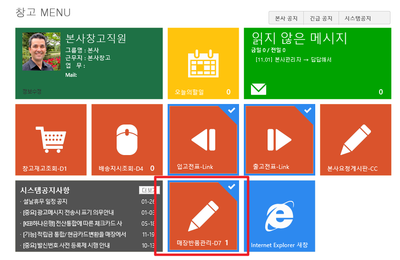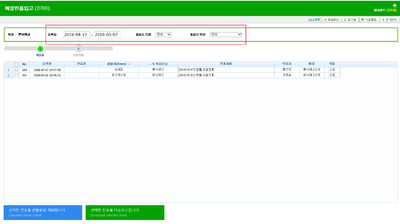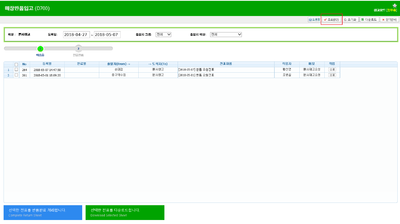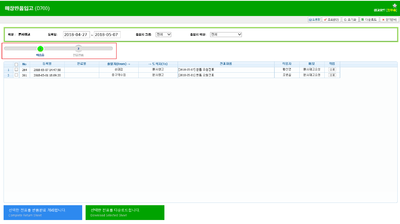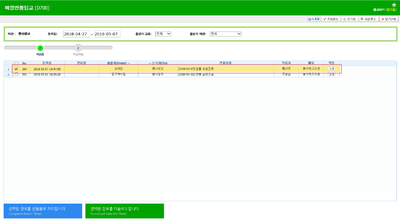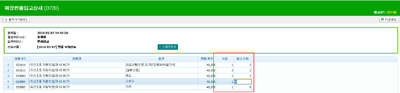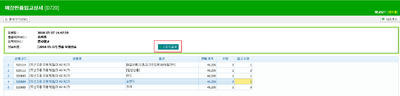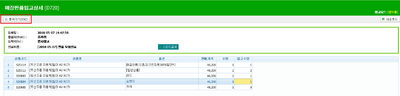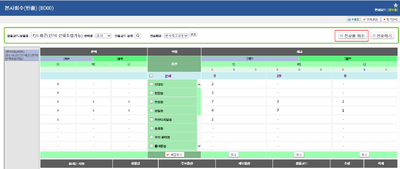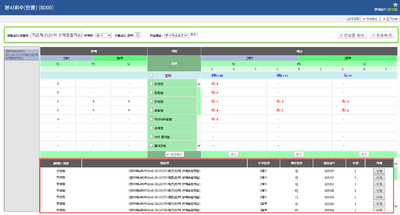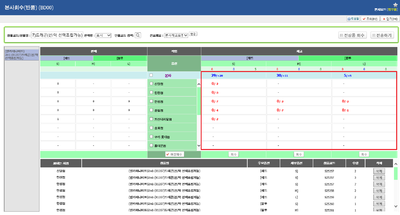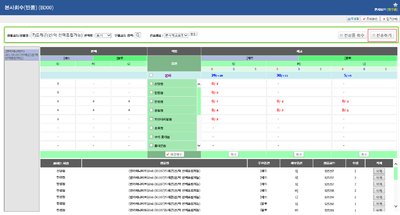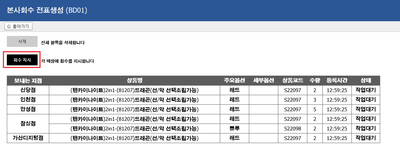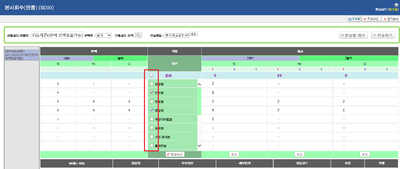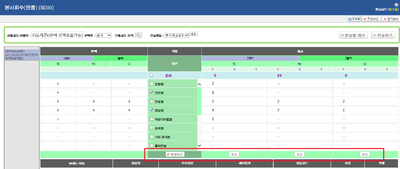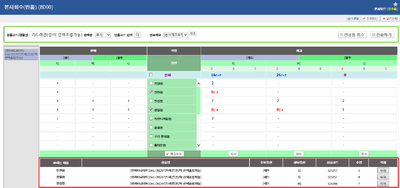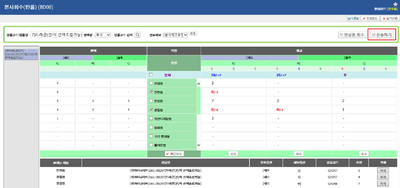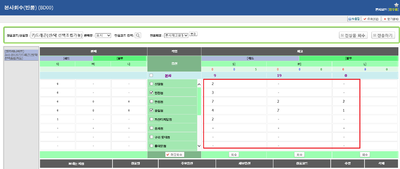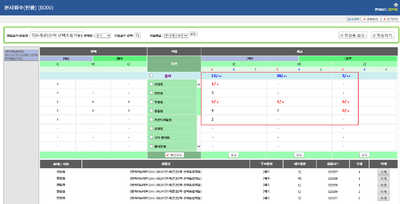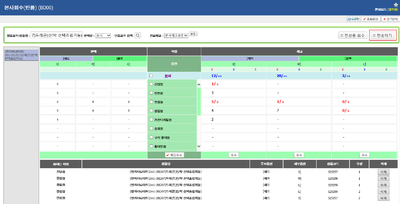"매장반품관리"의 두 판 사이의 차이
| 97번째 줄: | 97번째 줄: | ||
6. 상품별 수량을 확인하여 '''입고수량에 입력'''합니다. | 6. 상품별 수량을 확인하여 '''입고수량에 입력'''합니다. | ||
* '''수량''': 매장에서 기재한 반품예정수량 | * '''수량''': 매장에서 기재한 반품예정수량 | ||
| − | * '''입고수량''': 물류 담당자가 실재 | + | * '''입고수량''': 물류 담당자가 실재 확인한 반품입고수량(직접 기재) |
<br/><br/><br/><br/> | <br/><br/><br/><br/> | ||
2018년 5월 7일 (월) 06:15 판
개요
|
1. 이 문서는 이지체인 창고 MENU 중 매장반품관리 메뉴에 대해서 설명하고 있습니다.
|
step 1. 반품 조회하기
|
1. 창고 계정으로 로그인 후 메인화면의 매장반품관리를 클릭합니다.
|
|
2. 검색조건을 통해서 특정 반품건만 검색할 수 있습니다.
|
|
3. 우측 상단의 조회 버튼을 클릭합니다.
|
|
4. 처리 단계별 반품 현황이 조회됩니다.
|
|
5. 본사에 도착한 반품건의 매장을 확인하여 해당하는 전표 우측의 상세 버튼을 클릭합니다.
|
|
6. 상품별 수량을 확인하여 입고수량에 입력합니다.
|
|
7. 리스트에 없는 상품이 반품된 경우, 매장에 확인 후 스피드검색 버튼을 통해 추가합니다.
|
|
8. 입력을 완료하였으면 왼쪽 상단의 돌아가기(ESC) 버튼을 클릭합니다.
|
step 2. 반품 지시하기
a. 전체 회수
- 모든 매장의 전체 보유재고를 회수지시
|
1. 우측 상단 전상품 회수 버튼을 클릭합니다.
|
|
2. 하단에 전체 매장의 보유재고수량이 반영됩니다.
|
|
3. 화면 중앙 부분에서 회수 진행 시 반영수량을 확인 가능합니다.
|
|
4. 전송하기 버튼을 클릭합니다.
|
|
5. 최종적으로 수량 확인 후 회수 지시 버튼을 클릭하면 반품 전표가 생성됩니다.
|
b. 일부 매장 회수
- 일부 매장의 전체 보유재고를 회수
|
1. 회수를 진행할 매장을 선택합니다.
|
|
2. 매장회수 또는 회수 버튼을 클릭합니다.
|
|
3. 선택한 매장의 보유재고가 회수 지시수량으로 반영됩니다.
|
|
4. 전송하기 버튼을 클릭합니다.
|
|
5. 최종적으로 수량 확인 후 회수 지시 버튼을 클릭하면 반품 전표가 생성됩니다.
|
c. 일부 수량 회수
- 매장 보유재고의 일부 수량만큼 회수지시
|
1. 검색 결과에서 회수할 매장에서 수량 항목을 클릭합니다.
|
|
2. 클릭한 수량만큼 본사와 매장의 변경예정수량이 반영됩니다.
|
|
4. 전송하기 버튼을 클릭합니다.
|
|
5. 최종적으로 수량 확인 후 회수 지시 버튼을 클릭하면 반품 전표가 생성됩니다.
|